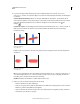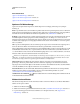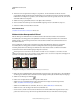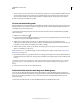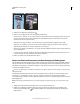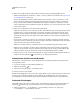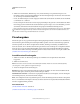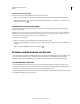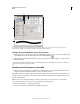Operation Manual
332
VERWENDEN VON PHOTOSHOP
Malen
Letzte Aktualisierung 9.6.2011
Ändern der Anzeige von Pinselvorgaben
Wählen Sie aus dem Menü des Pinselvorgabenbedienfeldes eine Anzeigeoption:
• Mit „Nur Text“ werden die Pinsel namentlich aufgeführt.
• Mit „Kleine Miniatur“ oder „Große Miniatur“ werden die Pinsel in Form von Miniaturen angezeigt.
• Mit „Kleine Liste“ oder „Große Liste“ werden die Pinsel namentlich und mit Miniaturen aufgeführt.
• Mit „Miniatur und Pinselstrich“ wird für jede Pinselminiatur ein Beispielstrich angezeigt.
Um eine dynamische Vorschau der Pinselstriche im Pinselbedienfeld anzuzeigen, bewegen Sie den Mauszeiger im
Pinselvorgabenbedienfeld über einen Pinsel, bis die QuickInfo angezeigt wird. Wenn Sie den Mauszeiger über
verschiedene Pinsel bewegen, werden im Vorschaubereich unten im Pinselbedienfeld jeweils Beispielstriche angezeigt.
Laden, Speichern und Verwalten von Pinselvorgaben
Sie können Pinselvorgaben in Bibliotheken verwalten und so organisieren.
Wechseln der angezeigten Bibliothek von Pinselvorgaben
1 Wenn Sie eine Bibliothek mit Pinselvorgaben laden möchten, wählen Sie aus dem Menü des Pinselbedienfelds eine
der folgenden Optionen.
• Mit „Pinsel laden“ wird der aktuellen Liste eine Bibliothek hinzugefügt.
• Mit „Pinsel ersetzen“ wird die aktuelle Liste durch eine andere Bibliothek ersetzt.
• Eine Bibliotheksdatei (angezeigt am unteren Ende des Bedienfeldmenüs). Klicken Sie auf „OK“, um die aktuelle
Liste zu ersetzen, oder auf „Anfügen“, um die Bibliothek der aktuellen Liste hinzufügen.
2 Wenn Sie zu der Standardbibliothek mit Pinselvorgaben zurückkehren möchten, wählen Sie aus dem Menü des
Pinselbedienfelds die Option „Pinsel zurücksetzen“. Sie können entweder die aktuelle Liste ersetzen oder die
Standardbibliothek der aktuellen Liste hinzufügen.
Sie können Pinselbibliotheken auch im Vorgaben-Manager laden und zurücksetzen. Weitere Informationen finden
Sie unter „Verwenden des Vorgaben-Managers“ auf Seite 49.
Speichern eines Satzes von Pinselvorgaben als Bibliothek
1 Wählen Sie aus dem Menü des Pinselvorgabenbedienfelds die Option „Pinsel speichern“.
2 Wählen Sie einen Speicherort, geben Sie für die Bibliothek einen Dateinamen ein und klicken Sie auf „Speichern“.
Sie können für die Bibliothek einen beliebigen Speicherort wählen. Wenn Sie sie am Standardspeicherort für Vorgaben
im Ordner „Presets/Brushes“ ablegen, wird der Bibliotheksname beim nächsten Start von Photoshop unten im Menü
des Pinselvorgabenbedienfelds angezeigt.
Umbenennen einer Pinselvorgabe
Führen Sie einen der folgenden Schritte durch:
• Wählen Sie im Pinselvorgabenbedienfeld einen Pinsel und dann im Bedienfeldmenü die Option „Pinsel
umbenennen“. Geben Sie einen neuen Namen ein und klicken Sie auf „OK“.
• Doppelklicken Sie im Pinselbedienfeld auf eine Pinselspitze, geben Sie einen neuen Namen ein und klicken Sie auf
„OK“.